
전에 아수스 EeePC 701이 도착하자마자 글을 올리면서 이번 주 안에 리뷰를 하겠다고 예고를 했는데, 믿고 기다리신 분들께는 죄송하지만 세세하게 제품을 뜯어보는 리뷰는 지양하겠습니다. 사실 그럴 필요가 없는 게 외국의 리뷰를 미리a 접하신 분들은 그 결과 그대로 보시면 되고요. 더구나 며칠 전에 늑돌이님께서 사무실을 급습해 사진을 왕창 찍어가신 터라 조만간에 자세한 설명을 곁들인 소감을 올릴 거라 믿기 때문이기도 하고요. ^^;
하지만 근본적인 이유는 EeePC 701에 기본으로 깔려 있던 리눅스를 받은 지 이틀 만에 윈도로 갈아 엎었습니다. 그럴 수 밖에 없었던 이유는 한 가지. 한글 문제였습니다. 떡이떡이님이 EeePC 701 관련 링크를 모은 글에서 한글 입력기를 쓸 수 있는 방법(eee 701 한글화 가이드 성공 http://blog.naver.com/fpenguin/44338256)이 있긴 했지만, 그 상태로 쓰는 건 좀 답답하다 싶더군요. 사실 리눅스에 대해서는 저보다 많이 아시는 정승원님께 부탁드리고 싶은 부분이었는데, 이는 다음으로 미뤄야할 것 같습니다. 아무튼 EeePC의 운영체제와 그 구성은 꽤 마음에 드는 데 한글 자체가 뜨질 않고 입력할 수 없는 게 안타깝네요. 터무니 없는 가정이겠지만, 한글이 되면 우리나라에서 너무 많이 살까봐 그랬을까요? -.ㅡㅋ 하여간 이 부분만큼은 너무나 마음에 안드네요.
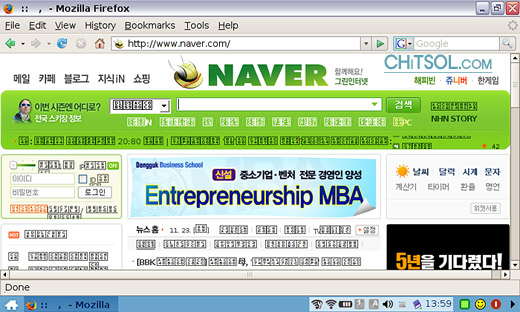
그렇다고 EeePC 701의 잔드로스 리눅스가 못쓰겠다거나 하는 건 절대 아닙니다. 그저 한글이라는 가장 중요한 문제를 해결하는 게 쉽지 않았을 뿐이지, EeePC 701에 깔린 잔드로스는 정말 놀랍습니다. 카테고리별로 아이콘이 잘 나눠져 있어서 선택이 쉬울 뿐 아니라 거의 모든 애플리케이션 UI를 윈도와 비슷하게 만들었습니다. 한마디로 리눅스를 쓴다는 느낌이 전혀 안들었다고 보셔도 무방합니다. DivX나 XviD 동영상도 대부분 문제 없이 돌아갔습니다. 잔드로스는 익숙하지는 않아도 쉬우니까 누구든 쓸 수 있을 듯 합니다. 인터넷 검색이나 문서 작업을 할 때 한글이 표시되지 않고 입력할 수 없으니 무척 답답하지만, 기본 업무나 엔터테인먼트에 필요한 거의 모든 걸 그 하나만으로도 충분히 해낼 수 있을 거라고 확인하는데요. 약간은 오버스러운 표현이기는 하지만, 윈도를 주로 쓰던 이들은 그렇게 이질감을 느끼지 않고 적응할 수 있을 것 같더군요.
오늘은 사진 위주로 그 특징만 간단히 소개하겠습니다. 내일이나 모레쯤에 윈도 XP를 깔고 써본 EeePC 701에 대한 소감을 덧붙여 올리겠습니다. 왼쪽은 터치패드, 오른쪽은 LCD 부분입니다. 터치패드는 작긴 한데 반응은 좋습니다. 다만 세로 스크롤은 너무 오른쪽에 붙어 있어서 잘 움직이지가 않네요. 버튼은 1개처럼 되어 있지만, 왼쪽과 오른쪽으로 나뉘어 있습니다. 7인치 화면에 대한 이야기는 다음 이야기에서 자세히 말씀드리겠지만, LCD 밝기를 올리면 밝은 야외에서도 어느 정도 보이더군요. TN 패널을 썼기 때문에 화면을 너무 뒤로 젖히면 색상 반전이 일어납니다.
왼쪽은 터치패드, 오른쪽은 LCD 부분입니다. 터치패드는 작긴 한데 반응은 좋습니다. 다만 세로 스크롤은 너무 오른쪽에 붙어 있어서 잘 움직이지가 않네요. 버튼은 1개처럼 되어 있지만, 왼쪽과 오른쪽으로 나뉘어 있습니다. 7인치 화면에 대한 이야기는 다음 이야기에서 자세히 말씀드리겠지만, LCD 밝기를 올리면 밝은 야외에서도 어느 정도 보이더군요. TN 패널을 썼기 때문에 화면을 너무 뒤로 젖히면 색상 반전이 일어납니다.
 USB 단자는 좌우 합쳐서 모두 3개 있습니다. 랜 단자와 모니터 단자가 있고, 모뎀 단자는 막았습니다. 인도나 베트남 같은 동남아시아 국가에서는 아직 모뎀을 많이 쓰기 때문에, 나중을 대비해 단자만 만들어 둔 게 아닐까 합니다. SD 카드 슬롯에 대용량 플래시 메모리를 꽂아 모자란 SSD를 보충하는 보조 저장장치로 쓸 수 있습니다. 속도는 별로… -.ㅡㅋ
USB 단자는 좌우 합쳐서 모두 3개 있습니다. 랜 단자와 모니터 단자가 있고, 모뎀 단자는 막았습니다. 인도나 베트남 같은 동남아시아 국가에서는 아직 모뎀을 많이 쓰기 때문에, 나중을 대비해 단자만 만들어 둔 게 아닐까 합니다. SD 카드 슬롯에 대용량 플래시 메모리를 꽂아 모자란 SSD를 보충하는 보조 저장장치로 쓸 수 있습니다. 속도는 별로… -.ㅡㅋ
 무게는 배터리 포함해 1kg이 안됩니다. 들고 다니는 데 부담은 없고요. 크기가 작아서 책을 넣어 다니는 작은 가방에 가볍게 들어갑니다. 어댑터는 100V 콘센트에 꽂는 것처럼 생겼지만, 어댑터는 240V까지 견디는 것이라 돼지코만 끼우면 우리나라에서도 쓰는 데 지장 없습니다.
무게는 배터리 포함해 1kg이 안됩니다. 들고 다니는 데 부담은 없고요. 크기가 작아서 책을 넣어 다니는 작은 가방에 가볍게 들어갑니다. 어댑터는 100V 콘센트에 꽂는 것처럼 생겼지만, 어댑터는 240V까지 견디는 것이라 돼지코만 끼우면 우리나라에서도 쓰는 데 지장 없습니다.
 EeePC 701을 모니터에 물렸습니다. 기본 표시 크기(800×480)에서는 정상적으로 나오는데, 다른 해상도에서는 오른쪽 화면처럼 깨질 때도 있습니다. 이 현상은 리눅스에서만 나타나고 윈도 XP를 깔았을 때는 정상적으로 나옵니다.
EeePC 701을 모니터에 물렸습니다. 기본 표시 크기(800×480)에서는 정상적으로 나오는데, 다른 해상도에서는 오른쪽 화면처럼 깨질 때도 있습니다. 이 현상은 리눅스에서만 나타나고 윈도 XP를 깔았을 때는 정상적으로 나옵니다.
오늘은 여기까지만 정리합니다. 곧 윈도 XP를 깔고 난 뒤 다뤄 본 소감을 정리해 올리겠습니다. ^^
덧붙임 #
승원님의 지적으로 맨드리바 -> 잔드로스로 바꿨습니다.

한글 지원이 저러면 살 이유가 없어지는데…orz
점점 멀어지는군요 ㅋ
그래도 한글 윈도 XP 덕분에 살맛난답니다. ^^ 관련 내용은 오늘 저녁이나 내일쯤 포스팅하겠습니다.
글을 읽다가 제 이름이 나와서 깜짝 놀랐습니다. ^_^
그런데 Asus Eee PC의 운영체제는 맨드리바가 아니라 Xandros인 것으로 알고 있습니다.
(제 블로그 링크도 잘못 걸린 것 같아요. ㅠ_ㅠ)
한글 입출력이 안 된다니 정말 실망이 크셨겠네요. 🙁
한글 폰트와 한글 입력기는 사용자가 직접 설치해야 하는 것 같은데, 그렇다면 이 PC는 이름과는 달리 한국인들에게는 절대로 Easy한 PC가 아니겠군요.
많이 아쉬운 부분이네요.
아.. 지적 고맙습니다. 클래스메이트 PC의 리눅스와 잠시 착각을..
리눅스에 한글만 된다면 Easy 하겠지요. ^^ 개인적으로는 윈도 XP 버전이 오는 게 좋을 듯 합니다만~
이왕이면 제 이름에 걸린 링크도 좀 수정을… ㅠ_ㅠ
흐음..한글이 안나오는군요…쩝..아쉽네요..
그렇답니다. 아이폰에서 한글 입력 안되는 것보다 더 아쉽다는.. ^^
그럼 살 필요가 없는… 쿨럭
윈도 XP 버전을 기다리심이~
흠..그 난해하다는 한글 입력기 설치를 직접해야 하는군요..-0-;;;
(혹시 우분투도 설치되나요??;; )
우분투는 설치를 안해봤습니다만.. 드라이버만 해결되면 가능하지 않을까요? -.ㅡㅋ
만약 잔드로스계열이 아니라 우분투 였으면 한글이 바로 설치가 되었을텐데 말입니다. 아쉽군요 ;ㅅ;
위에 링크를 따라가면 데비안 계열 한글 입력기가 들어가긴 하는 모양입니다. 쉽지 않을 뿐이라는 ^^
이래저래 한국에선 윈도우인가요^^
아무래도… 그렇..죠? ^^
한글 잘 깔아서, 썻는데, 어느 분이 아수스 잔드록스 한글화를 자세히 써 주셔서,
그다지 어렵지 않아요 도스 정도만 다룰 수 있다면 OK,
한글이 좀 폰트가 뒤죽 박죽 이여서 그렇지,
전 용량 때문에, 리턴 보냈습니다.
나도 써볼 수 있게 설명서좀 만들어주라. ^^;
http://blog.naver.com/fpenguin/44337709
여기 가서 하라는 대로 따라서 하니까 되던데요,
그리고 꼭 인터넷이 연결 되어 있어야 해요. 그래야지 폰트를 다운 받더라구요.
그 링크는 위에 걸어놨어 ^^~
안녕하십니까~! 붸가짱입니다. ASUS EeePC 701 1부에서는 총 6가지의 컬러로 출시가 된다라는 부분을 언급을 하고 외형에 관하여 일부 소개를 하였습니다. 이번 편에서는 모두 소개를 해드리고, 중..
안녕하십니까~! 붸가짱입니다. UMPC의 인기는 날로 높아지는 가운데 ASUS EeePC 701 제품의 출시가 되어 점점 그 실체가 공개가 되고 있습니다. 중국 사이트에서 박스 개봉 사진이 올라와서 여러분..
지난 6월 대만의 컴퓨텍스에서 발표된 Asus EEE PC 701 notebook의 Submitted by Andrew on Thursday, July 12, 2007자 정보중 상세한 리뷰가 나왔습니다. (일전에 공개된 동영상 정보입니다.) Display: 7″ 화면 : 7인치..
저도 기회가 된다면 Eee PC를 견식해 보고 싶습니다 ㅠ,.ㅠ 늑돌이님 부럽네요 ㅠ,.ㅠ
어떻게 기회를 드려야 할까요? ^^
1. 리눅스 화면에서 코맨드 입력화면으로 진입 Ctrl+Alt+T
2. 어드민 권한으로 작업 sudo bash
3. nano /etc/apt/sources.list
4. 맨 마지막 줄 추가 deb http://http.us.debian.org/debian etch main
5. 저장 Ctrl+X, Y, Enter
6. nano /etc/locale.gen
7. en과 zh 사이에 한 줄 추가 ko_KR.UTF-8 UTF-8
8. 저장 Ctrl+X, Y, Enter
9. locale-gen
11. nano /etc/environment
12. 아무것도 없는 파일에 한줄 추가 LANG=”C”
13. 저장 Ctrl+X, Y, Enter
14. apt-get update
15. apt-get install scim scim-hangul scim-tables-ko ttf-alee ttf-unfonts
16. nano /etc/apt/sources.list
17. 4번에서 추가한 줄 삭제 후 추가 삽입 deb http://xnv4.xandros.com/4.0/pkg xandros4.0-xn main contrib non-free
18. 저장 Ctrl+X, Y, Enter
19. apt-get upgrade
20. exit 2번 후 리부팅
21. 우축하단 트레이 영역 시계 왼쪽 Input Method 아이콘 오른쪽클릭 후 SCIM Setup
22. IMEngine > Global Setup > Korean 빼고 전부 해제 > Korean > Expand > 한2bul 한3bul 2개만 선택 > Apply > Ok
23. 리부팅 후 21번 반복
24. IMEngine > Global Setup > Korean > Expand > 한2bul (혹은 한3bul) 와 한자만 선택한 후 > Apply > Ok
25. 리부팅 후 테스트 (Ctrl+Space로 한영 변환)
헉~ 간만에 긴 댓글이네? 고맙당 ^^
기회가 된다면 -0- 사진 촬영을 해볼 기회가 있을까요??
내일 쯤 붸가짱님 블로그에 연락처 남겨 놓겠습니다. ^^
올해 노트북 PC 업계를 뒤흔들었던 소식 가운데 하나는 아수스가 지난 6월 대만 컴퓨텍스에서 발표한 보급형 미니노트북 Eee PC입니다. 처음에 발표했던 199달러라는 가격에서 다소 올라 사양에 ..
아수스 EeePC, 손안의 PC 대중화 나선다 아수스에서 어른 양손으로 다 가려질만한 소설책크기의 초저가 노트북이 출시 되었다. EeePC의 EEE가 Easy to Learn, Easy to Work, Easy to Play를 의미하 듯 누구나 ..
지난 2월 22일, 그러니까 아수스 코리아 식 표현에 의하면 e월 e십e일 드디어 우리나라에 Eee PC가 정식으로 발매되었습니다. 7인치 화면에 일반적인 작업을 처리할 수 있을 정도의 낮은 성능만 ..